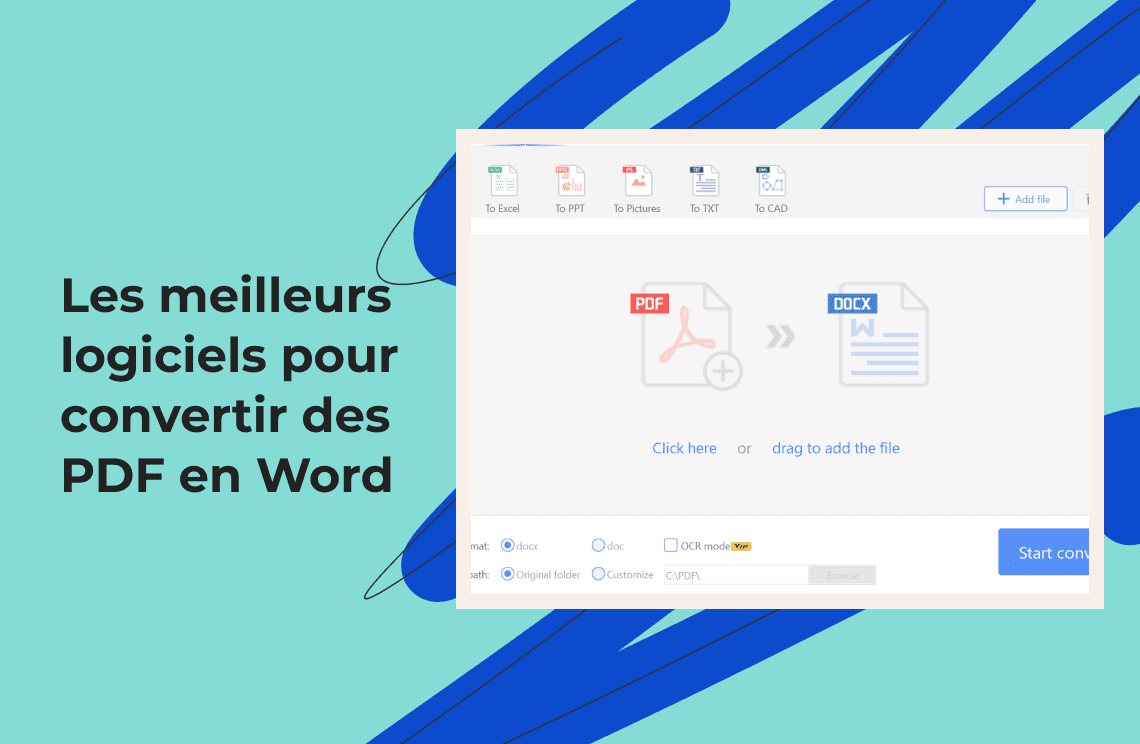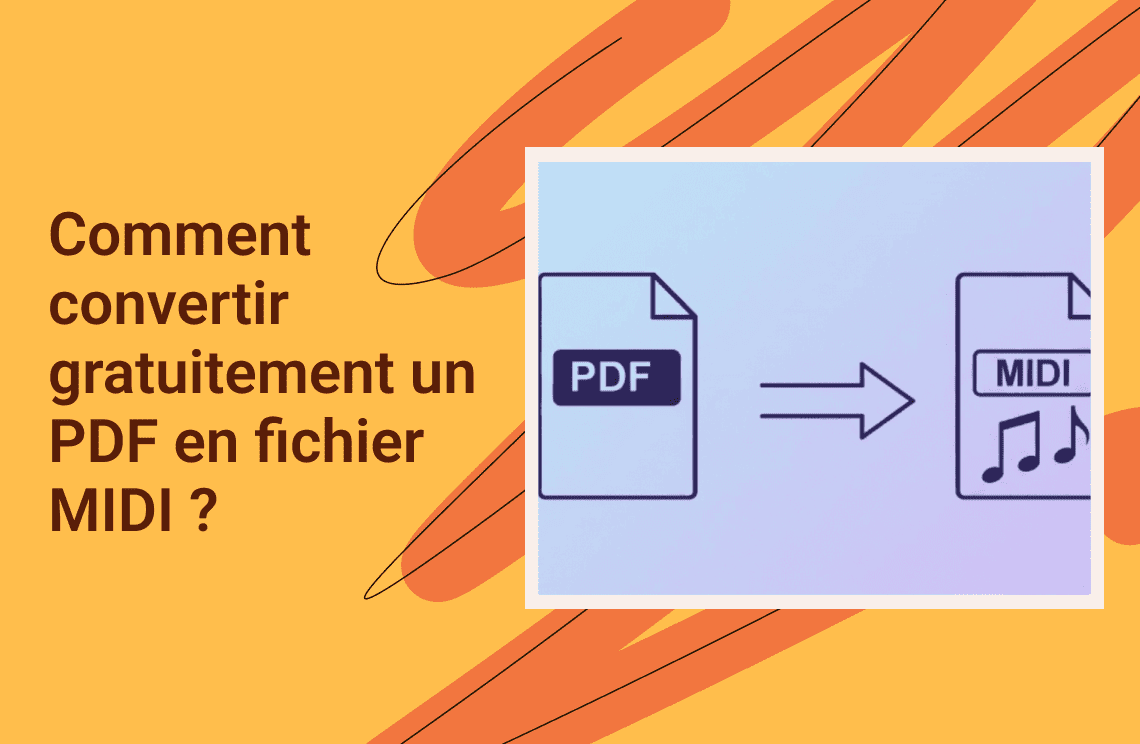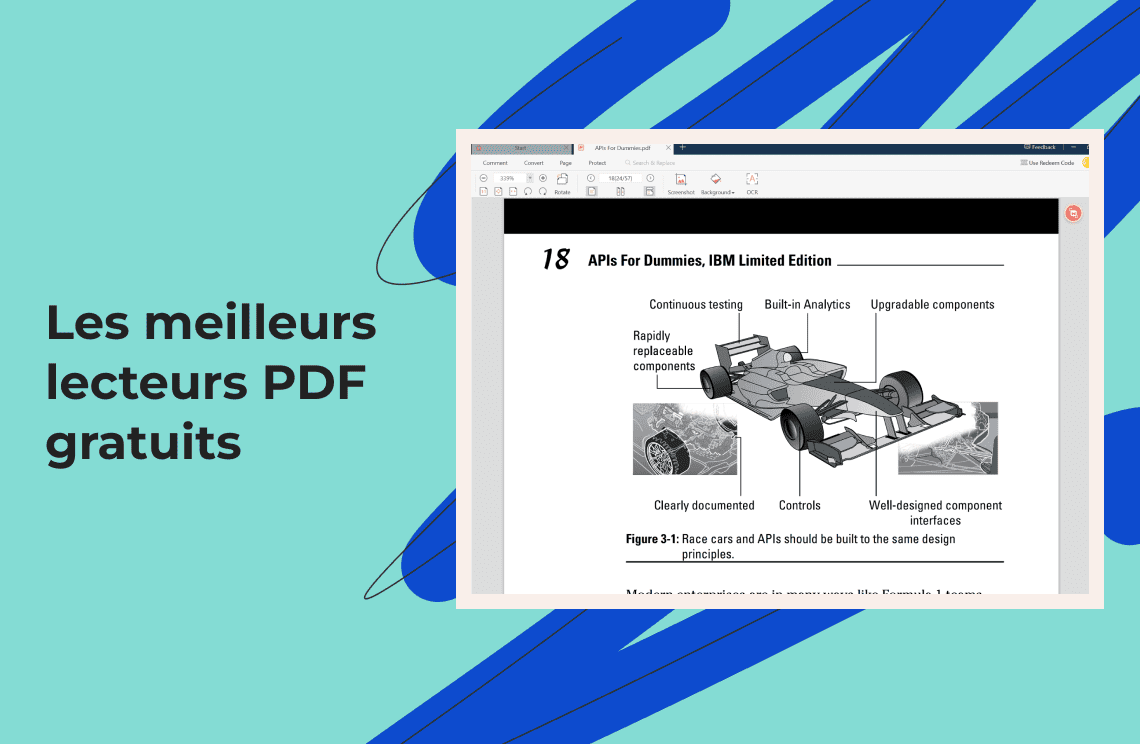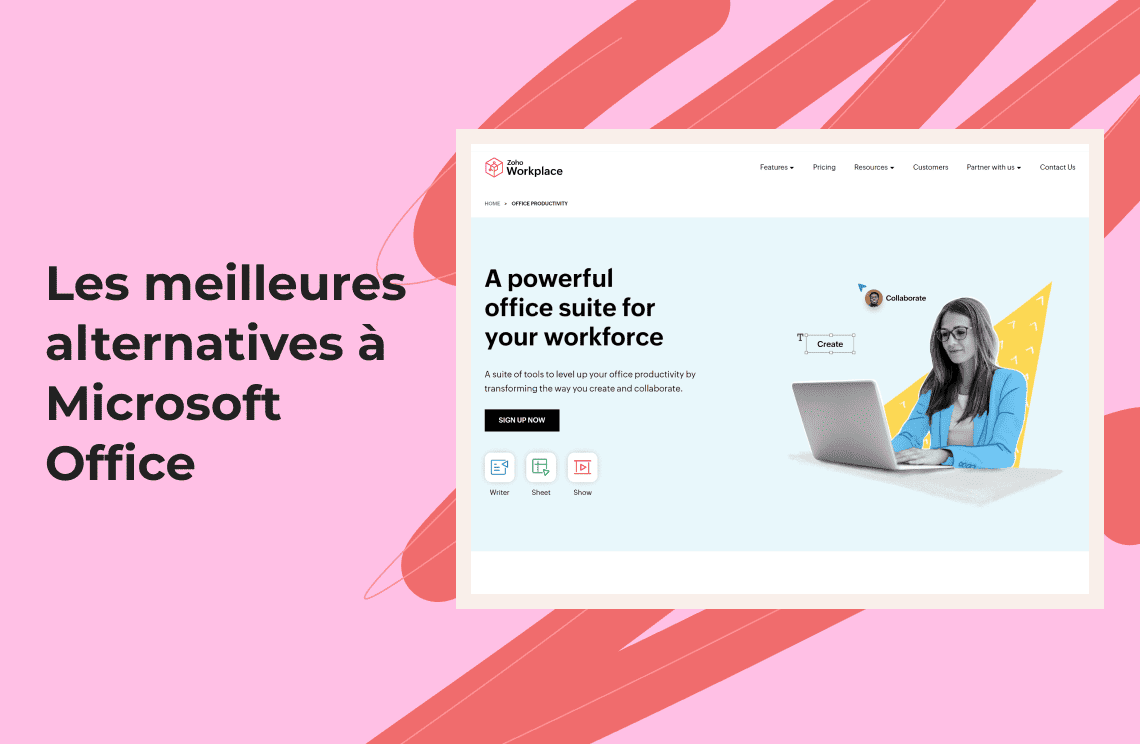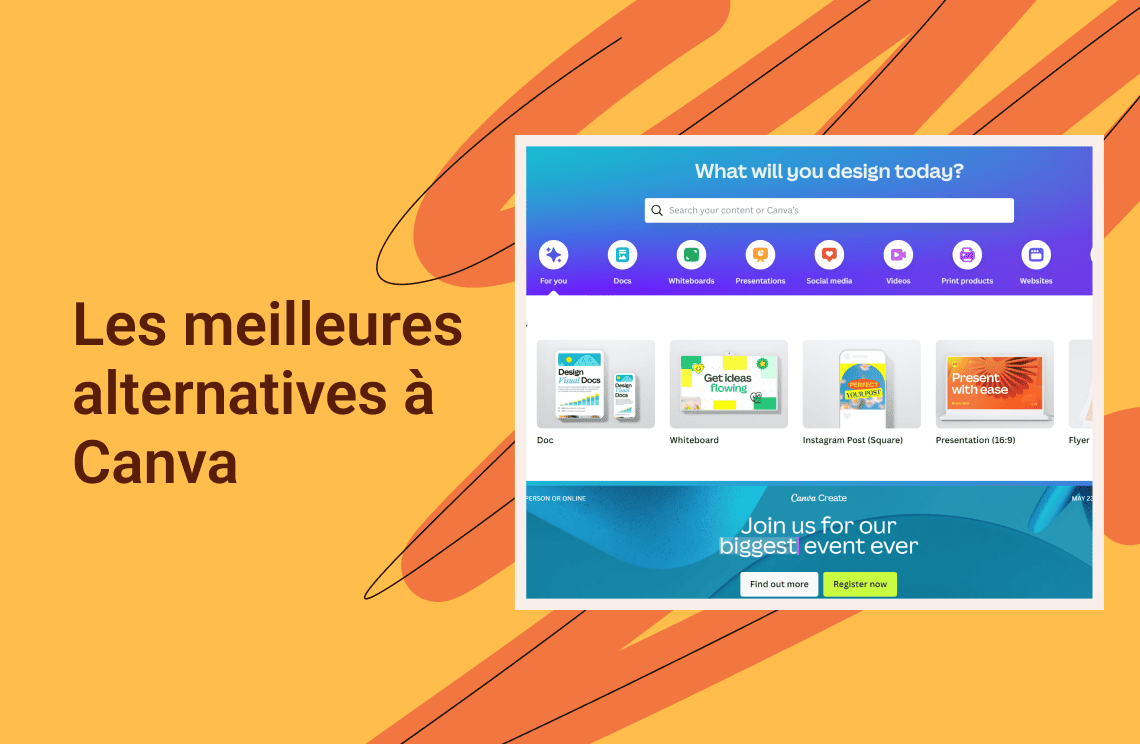Le format PDF est adopté pour transférer des fichiers ou des documents dans un format fixe. Cependant, pour éditer des documents PDF, vous aurez besoin d'un éditeur PDF fiable installé sur votre système. En l'absence de logiciel PDF, vous ne pourrez pas facilement apporter des modifications au fichier.
Dans de tels cas, vous devrez convertir le PDF en format Word pour effectuer des modifications et des changements facilement. Cet article parlera de certains des outils populaires et authentiques qui peuvent rapidement effectuer la conversion de PDF en Word.
- PDF Agile
- iLovePDF
- Adobe Acrobat
- Sejda
- Smallpdf
- Soda PDF
- Foxit PDF
- pdfFiller
- PDF2GO
- PDF Candy
1. PDF Agile
PDF Agile est un outil populaire intégré avec des fonctionnalités avancées pour éditer des documents PDF. Sa fonction de conversion prend en charge divers formats comme Word, PPT, Excel, TXT, Image et CAD. En téléchargeant simplement le fichier PDF, vous pouvez choisir le format dans lequel vous souhaitez le convertir et obtenir le résultat en un seul clic. Si vous pensez à convertir PDF en Word, c'est l'un des meilleurs outils disponibles.
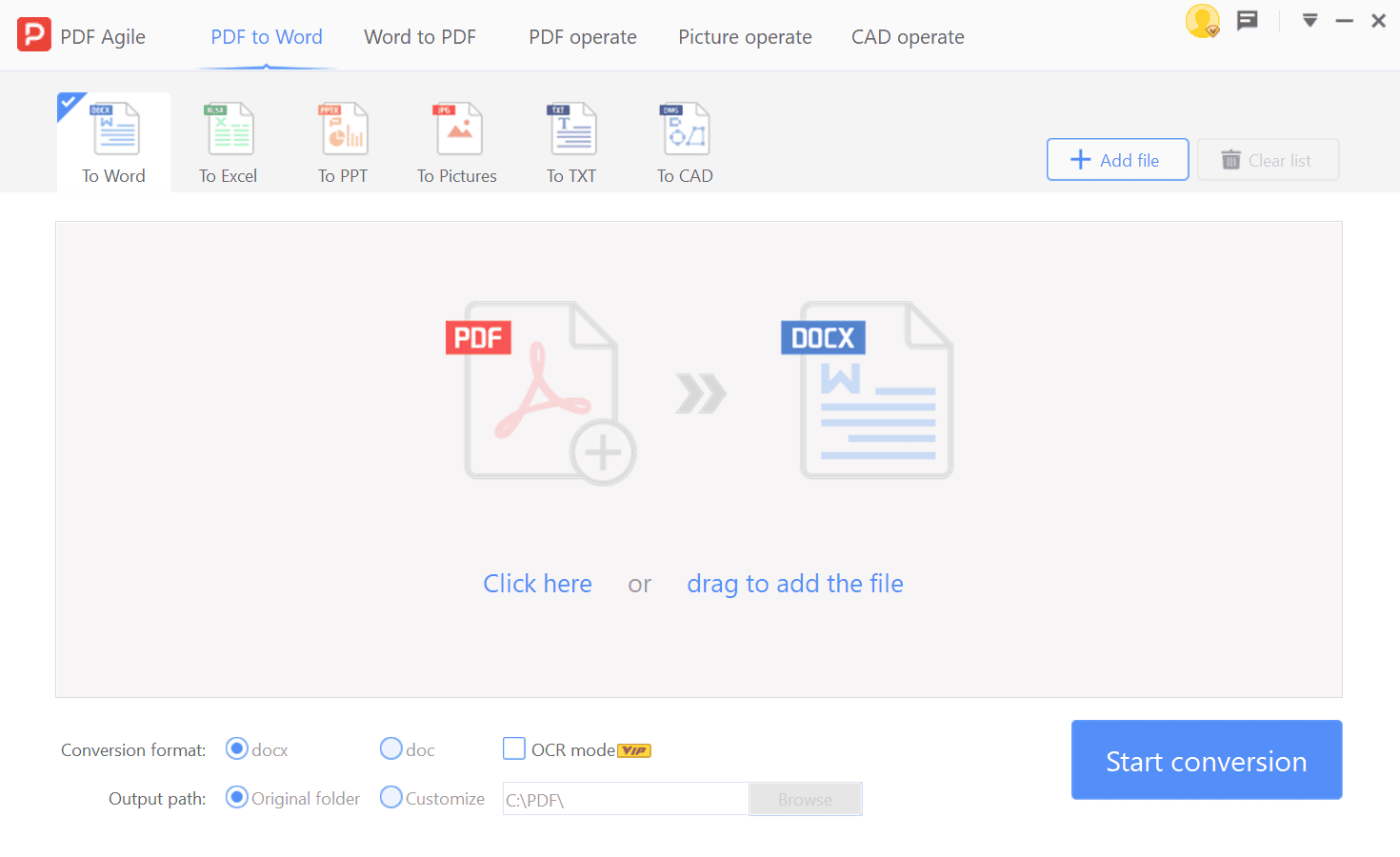
Pros
- Il offre un traitement par lots, vous permettant de convertir plusieurs PDF en documents Word simultanément.
- La fonction de conversion de PDF Agile est disponible à la fois sur les plateformes en ligne et de bureau.
- Vous pouvez extraire du texte des images numérisées de vos fichiers PDF grâce à sa fonction OCR intégrée.
- Vous pouvez lire vos documents sous forme de diapositives pour améliorer votre expérience de lecture.
Con
- Cet outil n'est pas encore disponible sur les plateformes Mac.
2. iLovePDF
iLovePDF est un outil exceptionnel avec une interface organisée et facile à utiliser. Vous pouvez télécharger cet outil à la fois sur vos appareils de bureau et mobiles facilement. De plus, vous pouvez naviguer vers cet outil sur la plateforme en ligne pour exécuter rapidement des modifications sur vos PDF. Pour convertir PDF en Word, vous pouvez importer des fichiers sur son outil en ligne soit via des plateformes de stockage cloud, soit en parcourant directement depuis votre appareil.
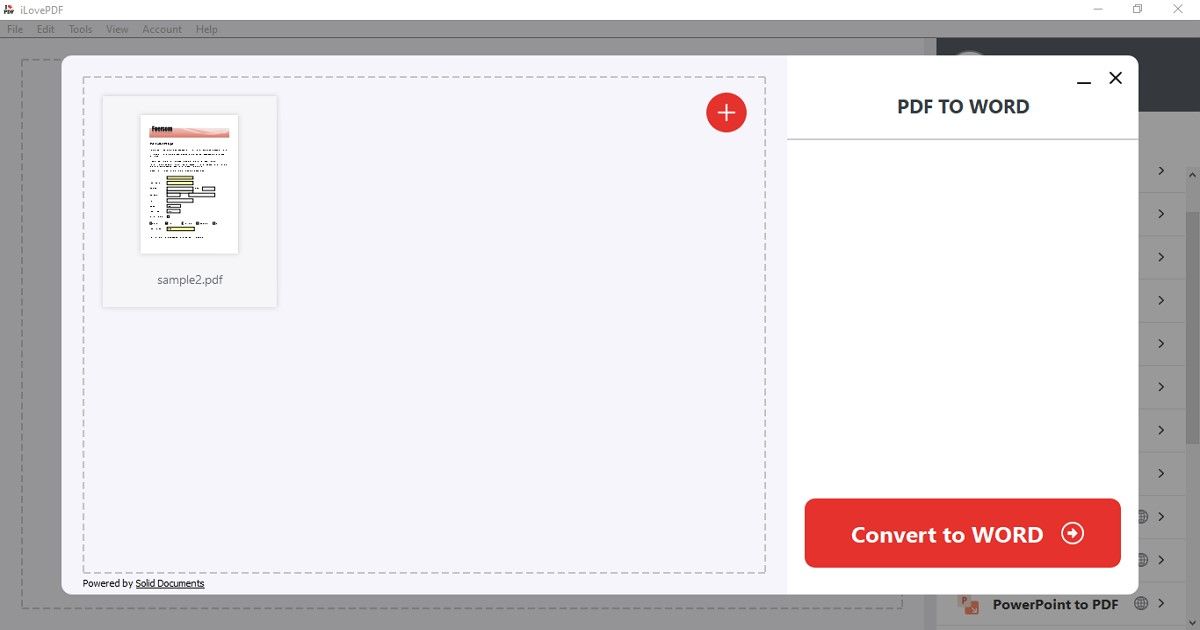
Pros
- Vous pouvez fusionner et diviser des fichiers PDF en conséquence sur cet outil sans aucune limitation.
- Il offre un traitement par lots grâce auquel vous pouvez convertir plusieurs PDF en même temps.
- Cet outil est compatible avec les plateformes iOS et Android.
Con
- En mode gratuit, il y a certaines restrictions et options limitées pour éditer des documents PDF.
3. Adobe Acrobat
Avez-vous déjà utilisé l'outil Adobe Acrobat pour vos documents PDF ? Adobe Acrobat est l'un des logiciels les plus connus pour éditer le format des fichiers PDF sans faille. Il contient plusieurs fonctionnalités distinctes, y compris un convertisseur grâce auquel vous pouvez instantanément convertir PDF en Word en quelques secondes. La principale raison de sa popularité est son environnement professionnel qui offre à l'utilisateur des options avancées pour éditer efficacement leurs documents PDF.

Adobe Acrobat Interface
Pros
- Vous pouvez également convertir des images et des fichiers numérisés en d'autres formats comme PDF, TIFF et JPEG.
- Les utilisateurs peuvent ajouter des signatures électroniques à leurs documents PDF pour être plus productifs dans leur flux de travail.
- Vous pouvez rapidement partager vos fichiers PDF avec d'autres plateformes pour permettre à d'autres de les commenter ou de les lire.
Con
- Il y a des outils d'organisation et d'édition limités dans la version gratuite.
4. Sejda
Voulez-vous une plateforme sécurisée pour convertir PDF en Word ? Utilisez l'outil PDF appelé Sejda pour convertir divers fichiers PDF en formats majeurs comme Excel, PPT et Word. C'est un logiciel bien fiable et sûr car il supprime automatiquement le fichier de son serveur après 2 heures si vous utilisez sa version en ligne. De plus, vous pouvez facilement effectuer 3 tâches par heure sur cet outil gratuitement.
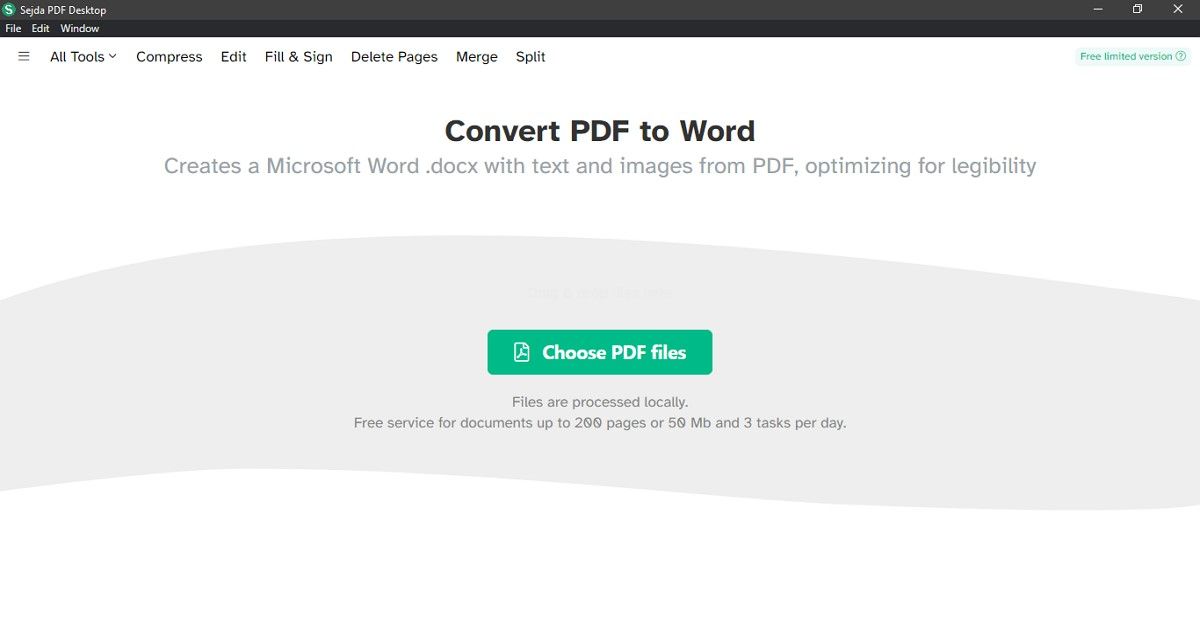
Logiciel de bureau Sejda PDF
Pros
- Il offre un compresseur PDF grâce auquel vous pouvez réduire les tailles de fichier sans nuire à leur qualité d'origine.
- Vous pouvez ajouter et supprimer des signets sur vos documents PDF efficacement.
- Vous pouvez extraire des images des fichiers PDF et les enregistrer en tant que fichier séparé pour votre usage.
Con
- Vous ne pouvez télécharger que des fichiers PDF jusqu'à 50 Mo dans sa version gratuite.
5. Smallpdf
Smallpdf est un logiciel PDF convivial idéal pour les débutants ou les non-professionnels. Pour convertir PDF en Word, vous devez simplement importer le fichier PDF, et en quelques secondes, vous pouvez obtenir le résultat en haute qualité. Comme il offre également un outil en ligne, vous n'avez pas besoin de télécharger spécialement cet outil sur votre ordinateur. De plus, sans créer de compte, vous pouvez effectuer toutes les fonctions sur vos PDF.
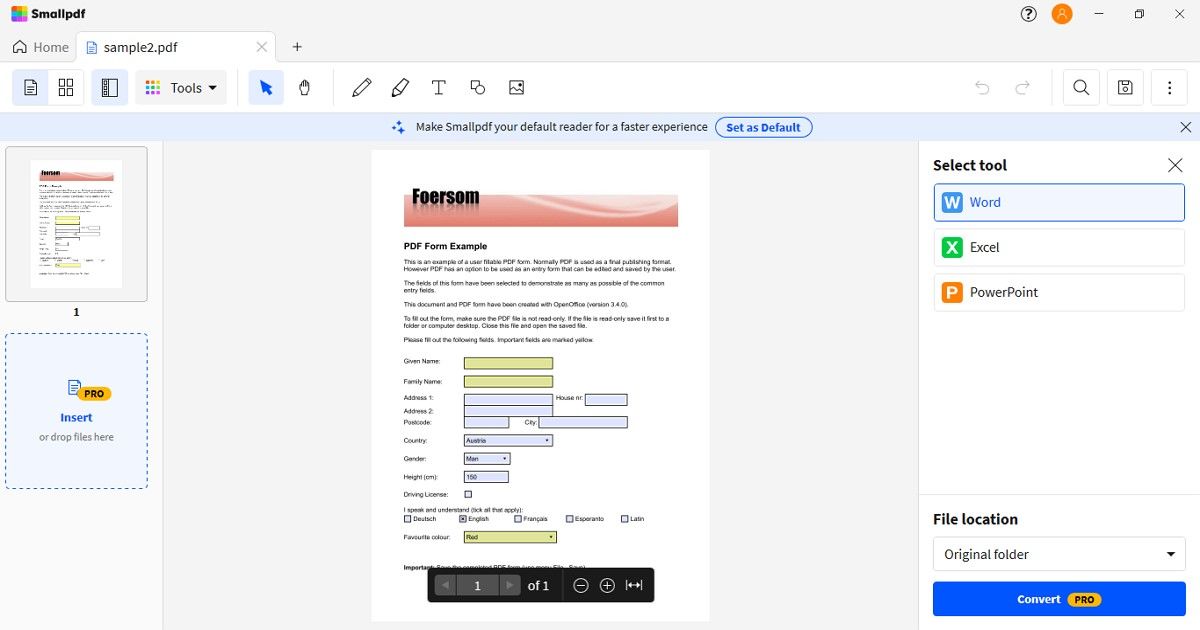
Smallpdf pour Windows
Pros
- Smallpdf garantit des résultats de haute qualité après la conversion et fournit des résultats instantanés.
- L'interface utilisateur est extrêmement simple et peut être idéale pour les débutants.
- Il vous permet également d'éditer votre fichier PDF avant de le convertir en document Word.
Con
- Vous ne pouvez effectuer qu'une seule tâche par jour dans son essai gratuit.
6. Soda PDF
Soda PDF est un excellent gestionnaire et éditeur de fichiers PDF avec des fonctionnalités distinctes supplémentaires. Lorsqu'il s'agit de convertir PDF en Word, il vous donne diverses options pour obtenir des résultats précis. Vous pouvez choisir parmi ces options pour convertir la première, la dernière ou toutes les pages. De plus, vous pouvez également définir la plage de pages pour la conversion. En faisant cela, vous pouvez obtenir des résultats précis.
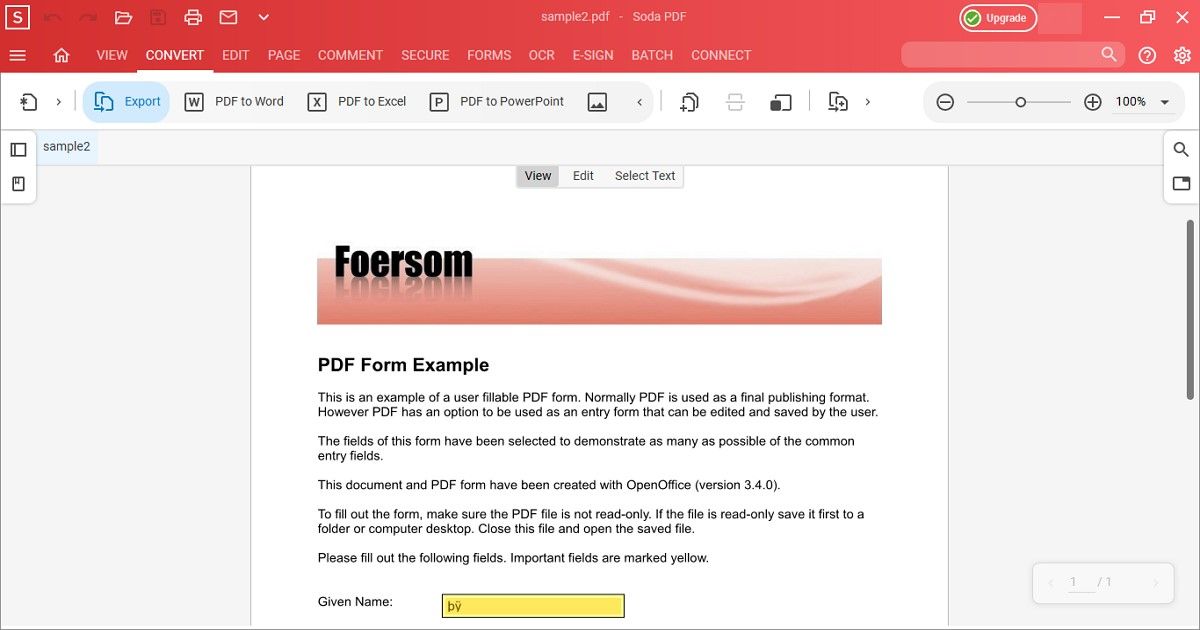
Soda PDF pour Windows
Pros
- Il offre un traitement de documents illimité, ce qui indique que vous pouvez effectuer diverses tâches sans restrictions.
- Contrairement à d'autres outils, ce logiciel n'inclut pas de publicités dans son interface.
- Vous pouvez sécuriser vos PDF en créant des mots de passe pour eux via cet outil.
Con
- Avant d'utiliser ses fonctionnalités avancées, vous devez acheter son plan d'abonnement, qui peut être coûteux.
7. Foxit PDF
Foxit PDF est un outil efficace que de nombreux utilisateurs utilisent pour créer et éditer des documents PDF. Sa fonction de conversion prend en charge des formats comme Word, Excel, Spreadsheet, PPT et XPS. En plus de sa fonction de conversion, vous pouvez également utiliser d'autres options avancées pour contrôler l'accessibilité de vos PDF. Lors du partage de vos PDF, vous pouvez contrôler les paramètres et restreindre l'accessibilité de votre fichier en conséquence.
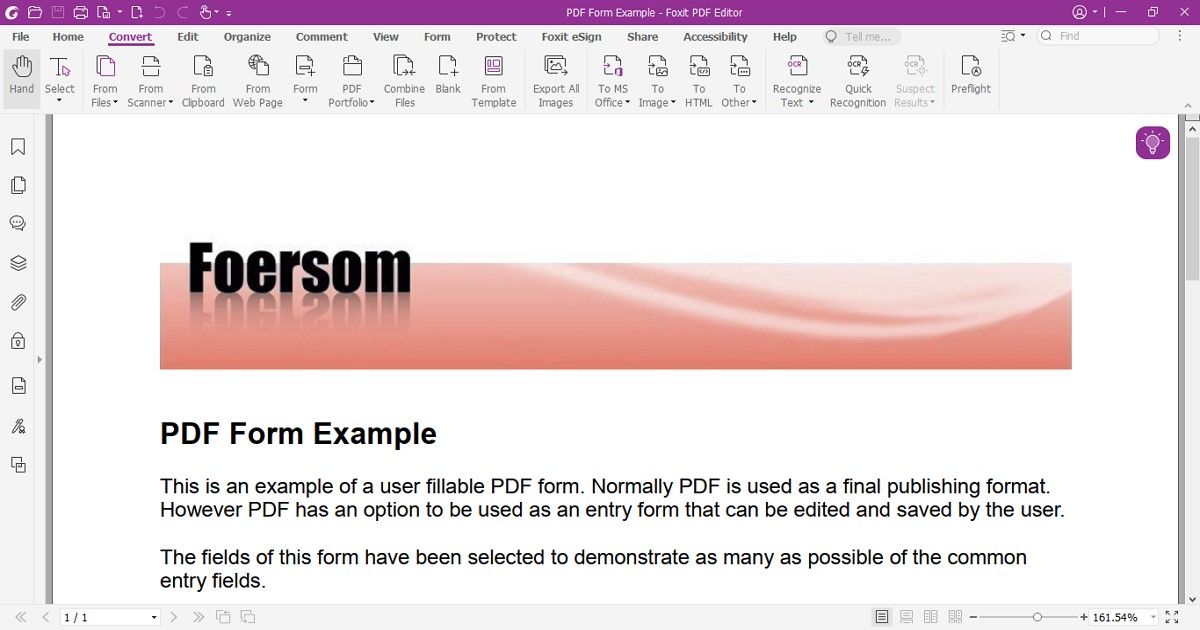
Foxit PDF pour Windows
Pros
- Les fonctionnalités de sécurité et de partage de Foxit sont très impressionnantes et utiles.
- Vous pouvez ajouter des autocollants et des commentaires aux PDF sans faille pour rendre votre fichier attrayant.
- Vous pouvez ajouter des zones de texte pour plus d'informations et ajuster leurs alignements efficacement.
Con
- Foxit PDF ne prend pas en charge le traitement par lots pour gagner du temps lorsque vous travaillez avec plusieurs fichiers.
8. pdfFiller
pdfFiller est connu pour sa capacité de gestion efficace des fichiers PDF. Vous pouvez transformer votre fichier PDF ordinaire en un document attrayant en utilisant ses fonctionnalités premium. Pour utiliser son outil de conversion, vous pouvez télécharger le fichier PDF depuis diverses plateformes comme la bibliothèque PDF, Google Drive, Dropbox, Box et OneDrive. Vous pouvez également accéder aux fichiers PDF que vous avez reçus dans votre boîte de réception pdfFiller via cet outil.
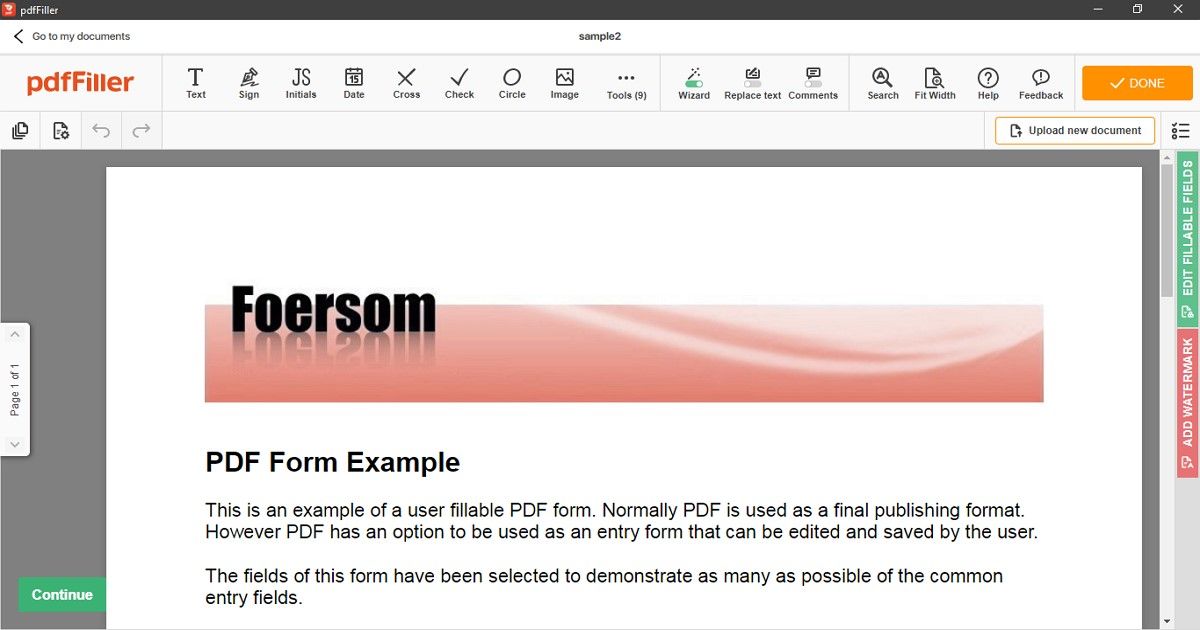
pdfFiller pour Windows
Pros
- Il offre aux utilisateurs diverses options pour importer des documents PDF instantanément depuis plusieurs plateformes.
- En plus de choisir le format pour la conversion, vous pouvez également décider du dossier de destination de sortie.
- Vous pouvez obtenir des résultats en 2 minutes, quelle que soit la taille du fichier.
Con
- Vous devez créer un compte pdfFiller pour utiliser son outil de bureau.
9. PDF2GO
PDF2GO est un outil avancé qui prend en charge la technologie OCR lors de la conversion de fichiers PDF. Après la conversion, la mise en page sera la même que votre fichier PDF en haute qualité. De plus, en utilisant la technologie OCR, vous pouvez convertir des fichiers PDF numérisés en versions modifiables au format Word. C'est donc un outil parfait pour la conversion, l'édition et la création de fichiers PDF de manière professionnelle.
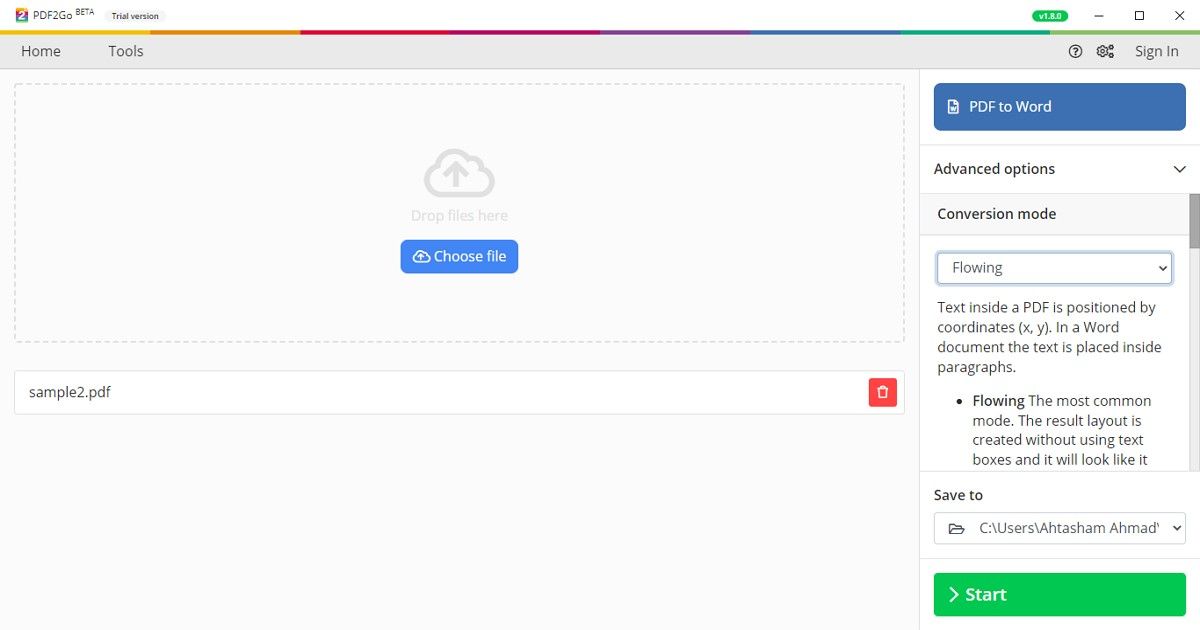
PDF2GO pour Windows
Pros
- Vous pouvez réparer vos fichiers PDF s'ils sont endommagés ou supprimés accidentellement via la version en ligne de cet outil.
- Ses outils en ligne peuvent vous aider à modifier la taille des pages PDF facilement pour les ajuster à vos besoins.
- Vous pouvez rendre votre PDF recherchable en un seul clic sur cette plateforme.
Con
- Il ne propose que des fonctionnalités de conversion PDF, de protection PDF et de visualisation PDF dans son outil de bureau.
10. PDF Candy
Recherchez-vous un logiciel PDF simple mais efficace ? PDF Candy est un outil complet offrant de nombreuses fonctionnalités et options pour modifier des fichiers PDF. Son interface simple et facile affiche chaque option de manière dégagée afin que vous puissiez facilement choisir parmi ses options. Le convertisseur de PDF Candy fournit des résultats rapides car, en un seul clic, vous pouvez obtenir vos fichiers convertis.
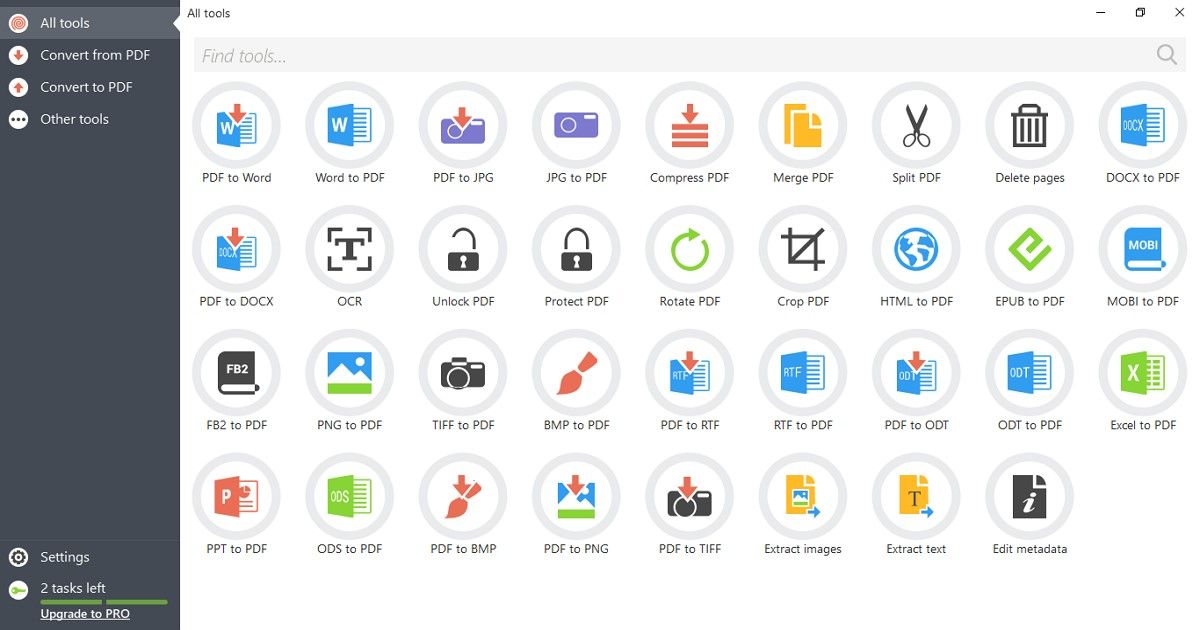
Version de bureau de PDF Candy
Pros
- Vous pouvez déverrouiller des fichiers PDF précisément via cet outil et les modifier ensuite.
- Vous pouvez extraire du texte des fichiers PDF instantanément et l'enregistrer ensuite sur votre appareil.
- En quelques clics, vous pouvez ajouter des numéros de page à vos fichiers PDF sans faille.
Con
- L'outil de conversion de PDF Candy n'offre pas de paramètres supplémentaires pour obtenir des résultats personnalisés.
FAQs
Q : Quel est le meilleur logiciel pour convertir PDF en Word gratuitement ?
R : Il existe plusieurs options gratuites pour convertir PDF en Word. Certains des choix populaires incluent :
- iLovePDF : Offre un outil en ligne gratuit avec des fonctionnalités de conversion de base.
- Sejda : Fournit un outil en ligne gratuit avec des fonctionnalités limitées, mais permet 3 tâches par heure.
- Smallpdf : Offre un outil en ligne gratuit avec des fonctionnalités de conversion et d'édition de base.
- PDF Agile : Fournit un outil en ligne gratuit avec des fonctionnalités de conversion et d'édition de base.
Q : Puis-je convertir des PDF numérisés en format Word ?
R : Oui, la plupart des logiciels répertoriés dans l'article prennent en charge la technologie de reconnaissance optique de caractères (OCR), qui vous permet de convertir des PDF numérisés en documents Word modifiables. PDF Agile, Adobe Acrobat, Sejda, Smallpdf, Soda PDF, Foxit PDF, pdfFiller et PDF2GO sont quelques-uns des outils qui offrent des capacités OCR.
Q : Comment choisir le meilleur logiciel pour mes besoins ?
R : Le meilleur logiciel pour vous dépendra de vos besoins spécifiques, tels que la fréquence des conversions, la taille de vos fichiers PDF et les fonctionnalités supplémentaires dont vous avez besoin. Considérez les facteurs suivants lors de votre décision :
- Précision et qualité de conversion : Recherchez un logiciel avec une réputation de production de conversions de haute qualité.
- Vitesse : Si vous avez besoin de convertir de gros fichiers fréquemment, choisissez un logiciel qui offre des vitesses de conversion rapides.
- Fonctionnalités : Considérez les fonctionnalités supplémentaires dont vous avez besoin, comme l'OCR, le traitement par lots et les capacités d'édition.
- Tarification : Si vous avez besoin de convertir de nombreux fichiers ou avez besoin de fonctionnalités avancées, vous devrez peut-être investir dans une solution logicielle payante.
Q : Y a-t-il des limitations à l'utilisation de logiciels de conversion PDF en Word gratuits ?
R : Les logiciels gratuits ont souvent des limitations, telles que des restrictions de taille de fichier, des filigranes ou des fonctionnalités limitées. Certains peuvent également avoir des publicités ou nécessiter la création d'un compte. Si vous avez besoin de convertir de gros fichiers ou avez besoin de fonctionnalités avancées, vous devrez peut-être envisager une option payante.
Q : Puis-je éditer le document Word converti après la conversion ?
R : Oui, une fois que vous avez converti un PDF en Word, vous pouvez éditer le document résultant en utilisant n'importe quel logiciel de traitement de texte standard. Cependant, la mise en forme et la mise en page peuvent ne pas être parfaites, et vous devrez peut-être apporter quelques ajustements.
Q : Est-il sûr d'utiliser des outils de conversion PDF en Word en ligne ?
R : La plupart des outils de conversion PDF en Word en ligne réputés sont sûrs à utiliser. Cependant, il est toujours bon d'être prudent et d'éviter de télécharger des documents sensibles sur des sites Web en lesquels vous n'avez pas confiance. Recherchez des outils qui ont une politique de confidentialité et des mesures de sécurité en place.